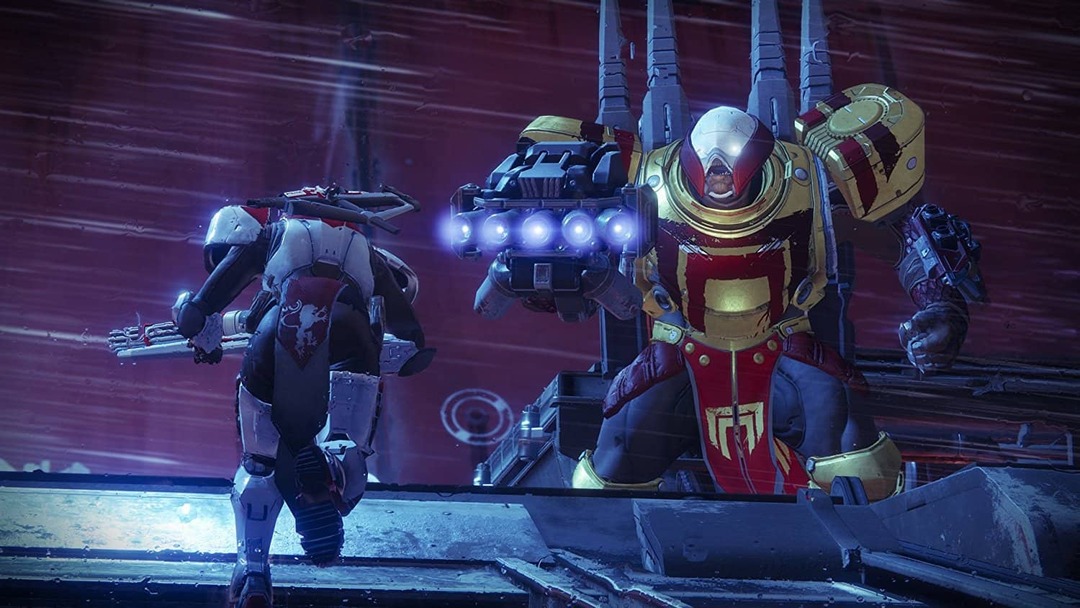このソフトウェアは、一般的なコンピューターエラーを修復し、ファイルの損失、マルウェア、ハードウェア障害からユーザーを保護し、最大のパフォーマンスを得るためにPCを最適化します。 3つの簡単なステップでPCの問題を修正し、ウイルスを今すぐ削除します。
- RestoroPC修復ツールをダウンロードする 特許技術が付属しています(特許が利用可能 ここに).
- クリック スキャン開始 PCの問題を引き起こしている可能性のあるWindowsの問題を見つけるため。
- クリック 全て直す コンピュータのセキュリティとパフォーマンスに影響を与える問題を修正する
- Restoroはによってダウンロードされました 0 今月の読者。
発売以来、 Destiny 2、しばらくして戻ってきた場合、BungieのSFシューターはあまり変わっていない可能性があります。 このハイブリッドファーストパーソンシューティングゲームは、クラシックや他のジャンルのさまざまな要素を組み合わせていますが、あちこちで微調整やリバランスが行われていますが、ほとんど変更されていません。
他のゲームと同じように、あなたが見つけるそれらの瞬間は常にあります ポップアップするエラー そして、あなたはそれらが何を意味するのか分かりません。 同じことがDestiny2にも当てはまります。Destiny2のエラーコードはかなりの数ですが、修正を見つけるためにまだ検討中のものもあります。
Destiny 2から切断されていることに気付いた場合は、下部にコードが記載されたエラーメッセージが表示されます。 これらの各エラーコードは、異なるタイプの切断を示し、ゲームとの接続が失われる原因を追跡するのに役立ちます。
トラブルシューティングを行う前に、確認する必要があるのは、接続に影響を与える可能性のある既知のサービスの停止です。
エラーコードは次の2つに分類できます。
- プラットフォームエラー、ゲームのプレイ中またはインストール中に発生し、数字や文字の文字列で示されます
- 運命のエラー、インストール中またはゲームプレイ中に発生し、以下に示すように、動物、植物、または楽器を表す1つの単語であることがよくあります。
一般的なものを選んでここにリストしたので、ゲームプレイ中にそれらが表示されたときに何をすべきかを知ることができます。
頻繁なDestiny2エラーコードを修正する方法
- エラー複数の切断
- エラーヒヒ
- エラーイタチ/ホーク
- エラー蜂/ハエ/ライオン
- エラーバッファロー
- エラーマリオンベリー
- エラーチキン
- エラームカデ
- エラーレタスとアリクイ
- エラーキャベツ
- エラー羊
- エラーチャイブ
- エラービーバー/扁形動物/ヒョウ
- エラーシロアリ
- エラーブロッコリー
- エラーイノシシ
- エラータートル
- エラー桑/ヒキガエル/ナイチンゲール/ライム
- エラーウニ
- エラーオイスター
- エラーカナリア
- エラーハニーデュー
- エラーバク
- グラフィックランタイムが検出されました
1. 複数の切断
同じエラーコードを複数回受け取る場合は、次のような単一の根本的な問題があることを意味します 破損したデータ Destinyのインストールまたはネットワーク設定の不安定性の原因。 この場合、次のようにします。
- アプリケーションを閉じて再起動します
- プラットフォームのキャッシュを再起動してクリアします
- WiFiを使用している場合は、有線接続に切り替えます
- ネットワークハードウェアの電源を入れ直します
- ISPに連絡して、潜在的なネットワークトラフィック、安定性、またはパケット損失の問題のトラブルシューティングを行ってください。
—関連:最新のNVIDIAおよびAMDドライバーをダウンロードして、Destiny2のクラッシュとバグを回避します
2. エラーヒヒ
このエラーは、ISPの飽和やインターネットの混雑、WiFiセットアップ、モバイルホットスポットでの接続の喪失など、ネットワークとBungie間のパケット損失または切断が原因で発生する可能性があります。 これを修正するには、一時的に有線接続に切り替えて、WiFi信号の強度/安定性を除外します。 再発する場合は、プラットフォームの種類に基づいて次の手順を実行し、Destiny2を強制終了します。
Xbox 360:
- ガイドボタンを押す
- Yボタンを押してダッシュボードに戻ります
Xbox One:
- ゲーム/アプリでXboxボタンを押す
- 大きなアプリタイルが強調表示されていることを確認します
- メニューボタンを押す
- [終了]を選択します
3. エラーイタチ/ホーク

意味:このエラーは以前はムカデの下にグループ化されていましたが、分割エラーです。 この問題を解決するには、一時的に有線接続に切り替えて、接続を原因として除外してから、 Destiny 2を起動できない場合は、電源ボタンを5〜10秒間押し続けて、コンソールの電源を入れ直します。 リセットします。
—関連: Destiny2の68GBの大容量の空き容量要件により、プレーヤーは常に優位に立つことができます
4. エラー蜂/ハエ/ライオン
これらの3つのエラーは次の原因で発生します 一般的な切断の問題 あなたとあなたのトラフィックがBungieに接続するためにインターネットを通過するルートの間。 このような問題には、パケット損失、ホームネットワークとISPの飽和やインターネットの混雑などのバンジーとの間の切断、接続のセットアップや配線の誤りなどがあります。
このような切断は、他のアプリやデバイスによって要求された帯域幅によっても引き起こされる可能性があるため、回避することもできます ファイル共有、ネットワークに接続されたデバイスの帯域幅を消費するストリーミングビデオやその他のタスク、またはバックグラウンドで実行されているコンソールアプリ。
5. エラーバッファロー
このエラーは、プラットフォームアカウントでサインインしていないゲーマー、プラットフォームのサービスがメンテナンス中、またはサブスクリプションの有効期限が切れているゲーマーに発生します。 解決策は、プラットフォームアカウントでサインインし、サブスクリプションを更新することです。そうしないと、再度プレイする前にメンテナンスを完了する必要があります。
6. エラーマリオンベリー
このエラーは、ネットワークまたはペアレンタルコントロールの設定がネットワークまたはゲームコンソールで変更された場合、またはWiFiブリップの後で、ネットワーク設定に問題があることを示しています。 また、ルーターが接続されているが、ファームウェアの障害やハードウェアの障害など、状態が悪い場合も表示されます。 これを修正するには、次の手順でルーターを再起動します。
- Destiny2からログアウトする
- コンソールの電源を切ります
- ルーターまたはモデムの電源を入れ直して、それぞれをオフにし、30秒待ってから、モデムから始めて、一度に1つずつオンに戻します。
- ネットワークがバックアップされたら、コンソールの電源を入れ、Destinyを再起動します
注:ルーターのペアレンタルコントロールを調整して、プレーヤー間の接続を開くこともできます。 再発する場合は、ポート転送とファイアウォールの例外によってエラーを軽減できます。
—関連: Windows 10 GameGuardエラー:それは何であり、それを修正する方法
7. エラーチキン

これは、新しいアップデートが利用可能になった後、古いバージョンのDestiny2にアクセスしているときに発生します。 これを修正するには、コンソールで次の手順を実行して、Destinyを最新バージョンに更新します。
Xbox One:
- オフになるまでコンソールの電源を切ります
- 電源コンセントから5分間抜きます
- プラグを差し込んで、Destiny2を再起動します。 これにより、更新の確認とダウンロードが強制されます
- アップデートをダウンロードしてインストールしたら、Destiny2を起動します
8. エラームカデ
これは、次の原因による一般的なネットワークエラーです。 サーバー接続の喪失. これを解決するには、有線接続に切り替えるか、NATをオープンまたはタイプ1の状態にします。
ただし、企業、大学、キャンパスのネットワークを利用している場合など、すべてのNATタイプの問題を解決できるわけではありません。 ISPはあなたが送受信するトラフィックを制限します –これはあなたのコントロールが及ばないため、自分で解決することはできません。
9. エラーレタスとアリクイ
これらの両方の問題が発生した場合は、Bungieが積極的に追跡していることに注意してください。解決策が提供され次第、これを更新します。
—関連: 「このゲームを所有していますか」エラーコード0x803F8001を修正する方法
10. エラーキャベツ
これは、ルーターの設定がDestiny2サービスとの通信をブロックしている場合に発生する可能性があります。 これを解決するには、ルーターのマニュアルを調べて、以下の解決策を使用する必要があります。一部の設定ページには、デバイスの製造元に基づいて別の命名規則がある場合があるためです。
- 有線またはWiFi接続を介してコンソールをルーターに直接接続します。 代替ルーターに接続されたルーターを介してDestinyに接続しようとすると、さらに問題が発生する可能性があります。 最良の結果を得るには、モデムに接続されているルーターに接続してください
- ルーター設定ページから、 ホーム>ツールボックス>ファイアウォール.
- ルーター設定内に新しいファイアウォールレベルを作成します。 あなたはそれをDestiny2と呼ぶことができます。
- [ルーター設定]ページから、[ ホーム>ツールボックス>ゲームとアプリケーションの共有次の設定を構成します。 UPnPを有効にし、「拡張セキュリティ」を無効にし、「割り当てられたゲームとアプリケーション」の設定を無効にします
11. エラー羊

これは、メンバーがDestiny2の最新バージョンに更新されていないファイアチームに参加しようとしたときに発生します。 これを解決するには、Destinyを閉じて再起動し、更新を開始します。
注意:コンソールがDestinyの自動更新に失敗した場合は、手動で更新してください。 すべてのプレイヤーが最新のDestinyバージョンをプレイしている場合は、ゲームを再開して、それが役立つかどうかを確認してください。
12. エラーチャイブ
システムスキャンを実行して、潜在的なエラーを発見します

Restoroをダウンロード
PC修復ツール

クリック スキャン開始 Windowsの問題を見つけるために。

クリック 全て直す 特許技術の問題を修正するため。
Restoro修復ツールを使用してPCスキャンを実行し、セキュリティの問題と速度低下の原因となるエラーを見つけます。 スキャンが完了した後、修復プロセスにより、破損したファイルが新しいWindowsファイルおよびコンポーネントに置き換えられます。
Bungieはこの問題の主な原因を突き止めようとしていますが、プレイ中に問題が発生した場合は、次の手順を実行してトラブルシューティングを行ってください。
- エラーが続く場合は、グラフィックカードドライバを更新するか、再インストールしてください。 これを手動で行うこともできます
- スキャンと修復機能を使用して、アプリが正しくインストールされていることを確認します。
—関連: Windows 10 April Updateは、ゲームのクラッシュ、スタッター、エラーをトリガーします[FIX]
13. ビーバー/扁形動物/ヒョウ
これらのエラーは、インターネットを介してコンソールを別のプレーヤーのコンソールに接続できないことが原因で発生します。 これは、パケット損失、ISPの飽和、インターネットの混雑、配線の誤りなどの接続品質の問題が原因である可能性があります。 Wi-Fiセットアップ、およびルーター/ネットワーク構成の問題。
これらは、複数のコンソールが1つのルーターを介してインターネットに接続している場合に一般的ですが、これに対するいくつかの解決策は次のとおりです。
- ルーターでUPnPを有効にする
- エラーの頻度を減らすためにNATを開く
- WiFi接続から有線接続への切り替え
14. エラーシロアリ
このエラーが発生した場合は、ゲームを再開するか、エラーが発生する前に行っていたことをやり直してください。 再発する場合は、Destiny2を終了してゲームを再起動してください。
使用することもできます スキャンと修復ツール その後、スキャンと修復のプロセスの最後にファイルをダウンロードしてインストールし、Destiny2を再起動して再試行できます。
15. エラーブロッコリー
これらのエラーは、プレーヤーのGPUの検出に問題があり、ドライバーのクラッシュが原因であることを意味します。 これを修正するには、オペレーティングシステムとグラフィックカードドライバが最新バージョンであることを確認してください。
—関連: 修正:「このゲームではオンラインである必要があります」Xboxエラー
16. エラーイノシシ

このエラーが発生した場合は、パッチのダウンロード中またはコンテンツの読み込み中にXboxLiveへの接続が失われている可能性があります。 同様に、誤ってダウンロードをキャンセルすると、Boarエラーが発生する可能性があります。
インストールが停止した場合は、システムの[アクティブなダウンロード]または[ダウンロード管理]ウィンドウに移動し、ダウンロードをキャンセルする前に進行状況バーを確認してください。
イノシシは無線接続を使用しているときにも表示されるため、有線接続を使用するとダウンロードが停止し、再開するオプションがないため、有線接続を試してみることができます。 それ以外の場合は、ダウンロードプロセスを削除して再開します。
パッチやアップデートをダウンロードしていない場合は、サービスに問題がある可能性があります。これは、 Xbox Liveサービスへの接続が制限されているか、接続されていないため、ロードの失敗が原因でエラーが発生します。 コンテンツ。
アカウントとDestiny2の間に地域の不一致がある場合、まれにBoarエラーが発生することがあります。 これを修正するには:
- Destinyをインストールする
- ゲームを起動する前に、新しいアカウントを作成し、新しいアカウントの地域がゲームの地域と一致していることを確認してください
- Destiny2を起動してアップデートをダウンロードします
- ダウンロードしたら、現在のアカウントからサインアウトして元のアカウントに戻り、Destiny2を起動します
Boarエラーが引き続き表示される場合は、Destiny2を削除してコンソールに再インストールしてください。
—関連: 2018年にプレイする100以上の最高のWindows10ストアゲーム
17. エラータートル
このエラーが初めて表示される場合は、もう一度プレイして、エラーが発生する前に行っていたことを再開してください。それ以外の場合は、ゲームを終了して再起動してください。
エラーが再発する場合は、有線接続を維持し、パケット損失を確認して、コンソールのキャッシュをクリアします。 一部のユーザーは、別のデバイスからネットワークにログインするとエラーの解決に役立つと報告しています。
18. エラー桑/ヒキガエル/ナイチンゲール/ライム
このエラーが発生した場合は、もう一度再生するか、表示される前に行っていたことを再開してください。 それ以外の場合、再発する場合は、Destiny 2を終了し、ゲームを再起動します。
それが続く場合は、Bungieがサーバー上で何かをテストしている可能性があるため、公式サイトまたはページで更新を確認できます。
消えない場合は、ゲームを削除して再インストールしてください。 削除して再インストールしても問題が解決しない場合は、ハードウェアが損傷しているか、誤動作している可能性があります。
19. エラーウニ
このエラーは、アカウントに制限があるため、Destiny2を起動できないことを意味します。 これを修正するには、別のアクティビティを選択するか、Destinyアカウントの制限と禁止ポリシーのページに移動します。
注:このエラーは、リーフにアクセスしようとしているプレイヤーに表示され、レベル20未満のキャラクターがいる場合でも、20以上のプレイヤーのみがアクセスできます。
20. エラーオイスター
これは、コンテンツのパッチまたはアップデートがダウンロードされない場合に発生します。 これを修正するには、ネットワークハードウェアの電源を入れ直し、アップデートをダウンロードしてインストールするときに有線接続になっていることを確認します。 それ以外の場合は、Destiny2アプリを削除して再インストールしてみてください。
—関連: UbisoftゲームでEasyAntiCheatエラーメッセージを修正する方法
21. エラーカナリア
このエラーは、Destiny 2がネットワークへの接続を検出できないことを意味します。これは、コンソールまたはネットワークハードウェアに問題がある可能性があることを示している可能性があります。 Destiny 2の複数のインスタンスが同時に実行されている場合にも取得できるため、を介してすべてのインスタンスを終了する必要がある場合があります タスクマネージャー それを修正するためにゲームを再起動する前に。
接続の問題を除外するために一時的にWiFiから有線接続に切り替えてから、コンソールとルーター、モデムなどのネットワークハードウェアをコールドリブートします。
注:ネットワーク接続が一時的に切断されると、Destiny 2から切断されますが、XboxLiveなどの他のサービスから切断されない場合があります。
22. エラーハニーデュー
これは、アクティビティへのパブリックアクセスがBungieによって手動でオーバーライドされた場合、特に問題が見つかった場合、またはDestiny2の更新前にアクティビティがオフラインになった場合に発生します。 Bungieの公式ページとサイトから更新を確認してください。
23. エラーバク
エラーバクは通常、ゲーム機で発生します。 修正する最も簡単な方法は、コンソールを再起動することです。 デバイスを再起動しても問題が解決しない場合は、最新のシステムとゲームのアップデートをインストールしてみてください。 うまくいけば、これらの2つの方法で問題が解決するでしょう。
ここにリストされていない、発生しているDestiny 2エラーコードはありますか? 以下のコメントセクションでお知らせください。
チェックアウトする関連記事:
- 修正:Windows10ゲームバーが開かない
- 完全な修正:Windows10はCandyCrushゲームをインストールし続けます
- PC用の最高のフライトシミュレーターゲームの5つ
 まだ問題がありますか?このツールでそれらを修正します:
まだ問題がありますか?このツールでそれらを修正します:
- このPC修復ツールをダウンロードする TrustPilot.comで素晴らしいと評価されました (ダウンロードはこのページから始まります)。
- クリック スキャン開始 PCの問題を引き起こしている可能性のあるWindowsの問題を見つけるため。
- クリック 全て直す 特許技術の問題を修正する (読者限定割引)。
Restoroはによってダウンロードされました 0 今月の読者。